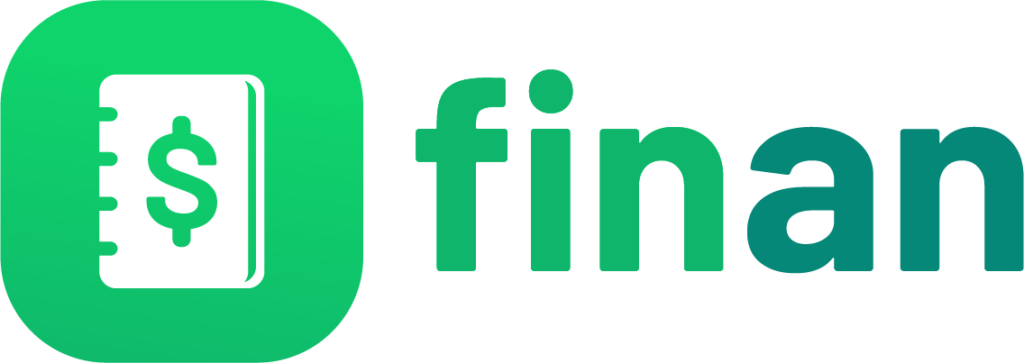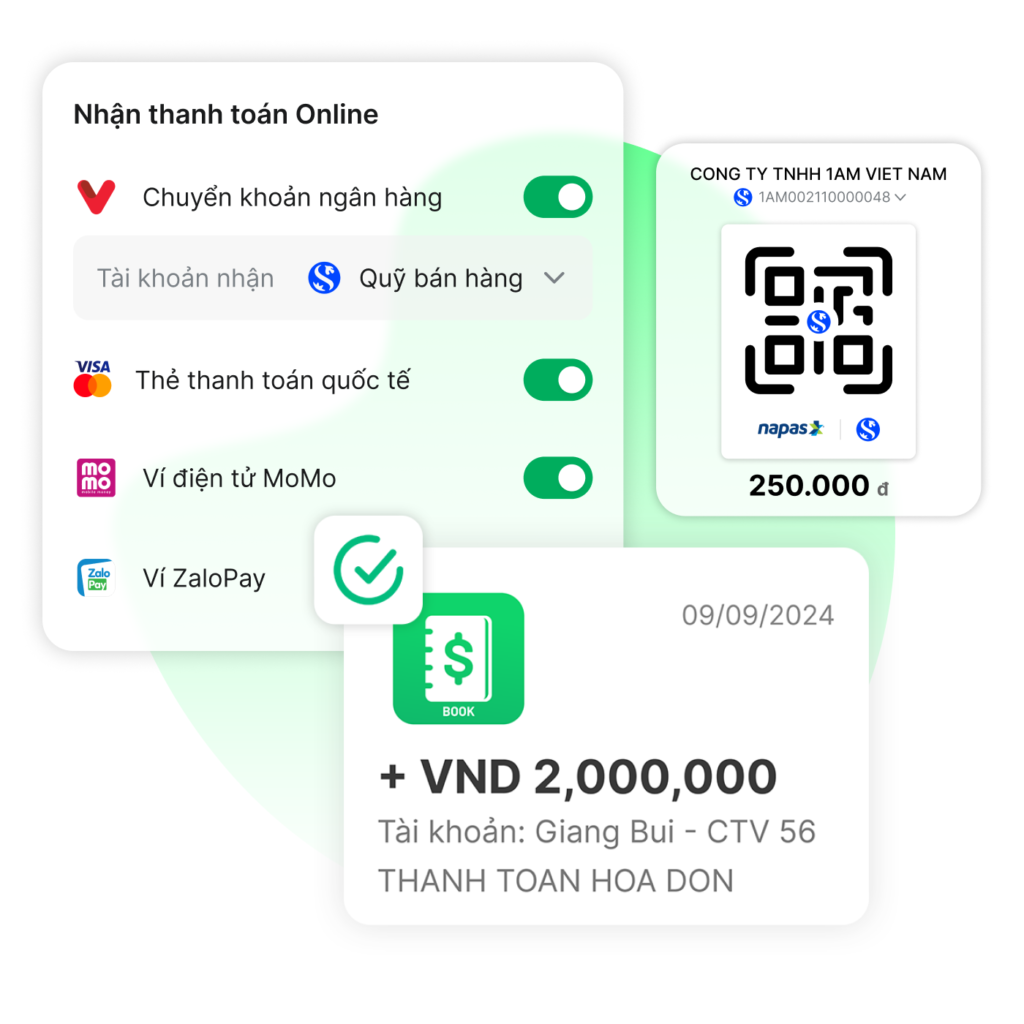Hướng dẫn gửi hóa đơn qua email
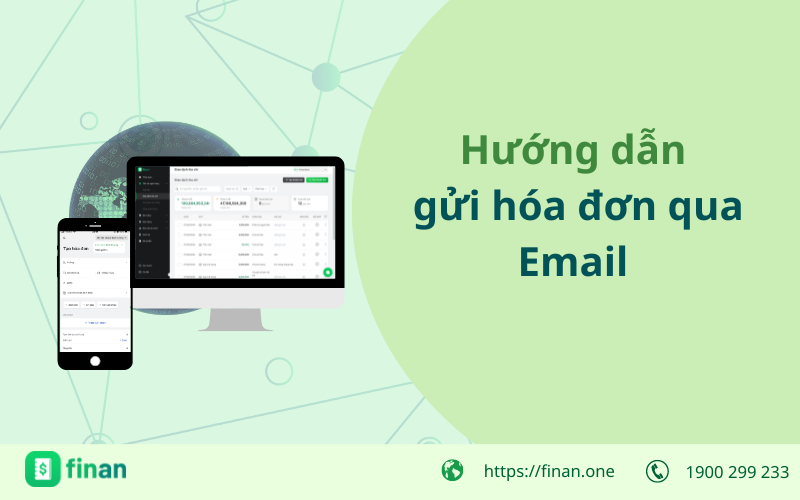
Gửi hóa đơn sẽ giúp bạn:
- Tiết kiệm chi phí in ấn, phát hành hóa đơn.
- Không lo bị thất lạc hóa đơn.
- Giảm thời gian giao, nhận hóa đơn.
- Có độ an toàn, chính xác cao.
Trong bài viết này, FinanBook sẽ hướng dẫn bạn các bước để gửi hóa đơn cho khách hàng:
- Gửi hóa đơn cho đơn hàng vừa tạo
Bước 1: Tại màn hình quản lý > chọn Bán hàng (1) > chọn Đơn hàng (2) >chọn Tạo hóa đơn (3)
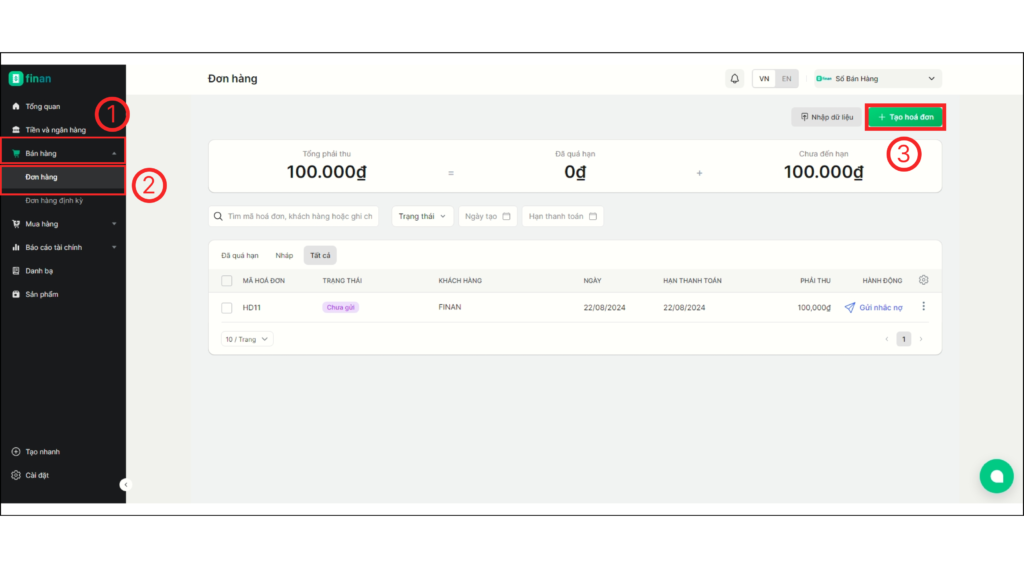
Bước 2: Nhập thông tin đơn hàng (4) > chọn vào Mũi tên (5) để chọn sự lựa chọn khác > chọn Xác nhận và gửi email (6)
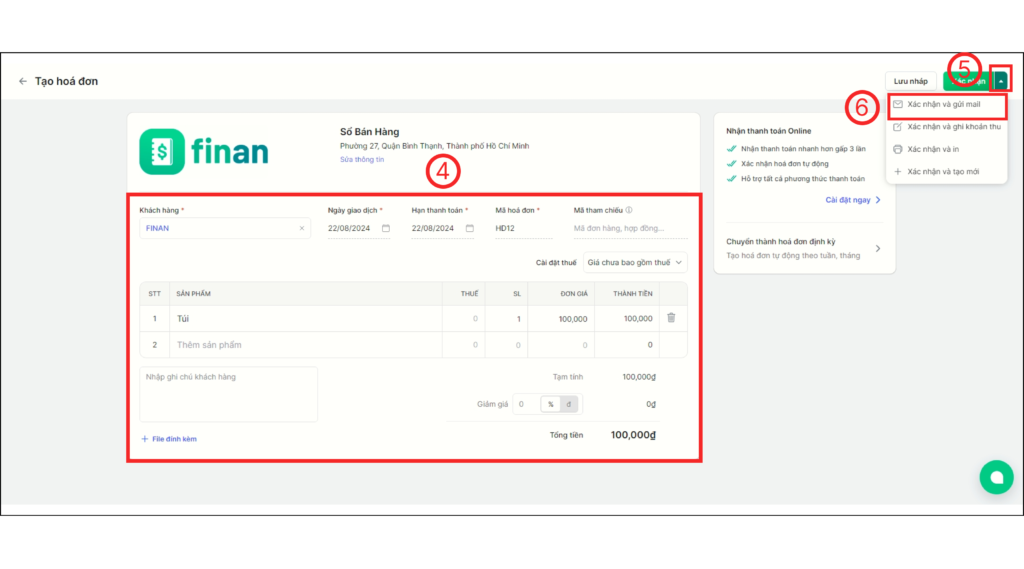
Bước 3: Tại giao diện thông tin gửi hóa đơn, chọn vào ô Đến (7) để nhập thông tin email > chọn mẫu email (8) > chọn Xác nhận (9)
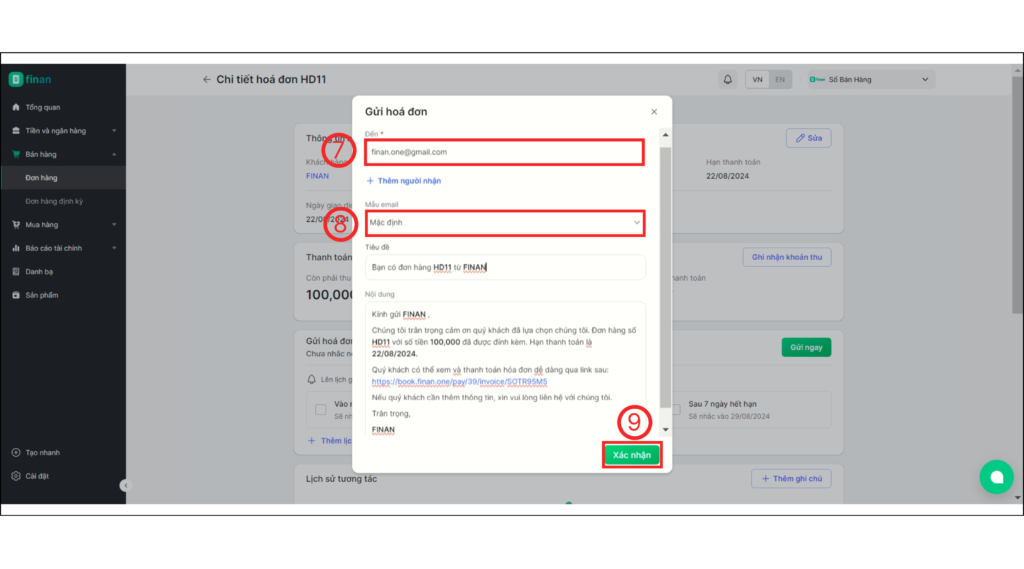
- Gửi hóa đơn trong danh sách đơn hàng
Bước 1: Tại màn hình quản lý > chọn Bán hàng (1) > chọn Đơn hàng (2) >chọn Đơn hàng cần gửi (3)
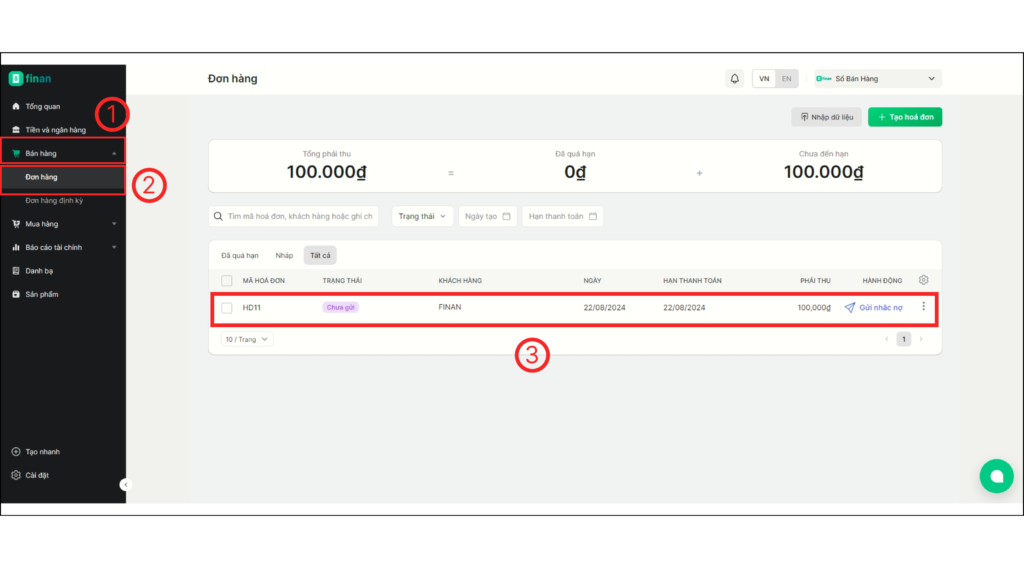
Bước 2: Ở chi tiết đơn hàng > chọn vào Gửi ngay (4)
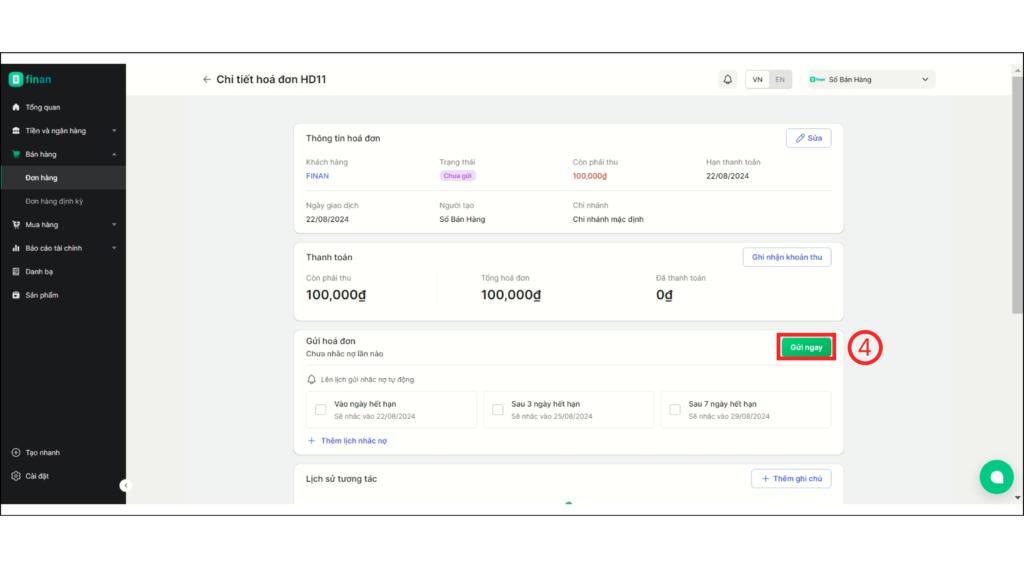
Bước 3: Tại giao diện thông tin gửi hóa đơn, chọn vào ô Đến (7) để nhập thông tin email > chọn mẫu email (8) > chọn Xác nhận (9)
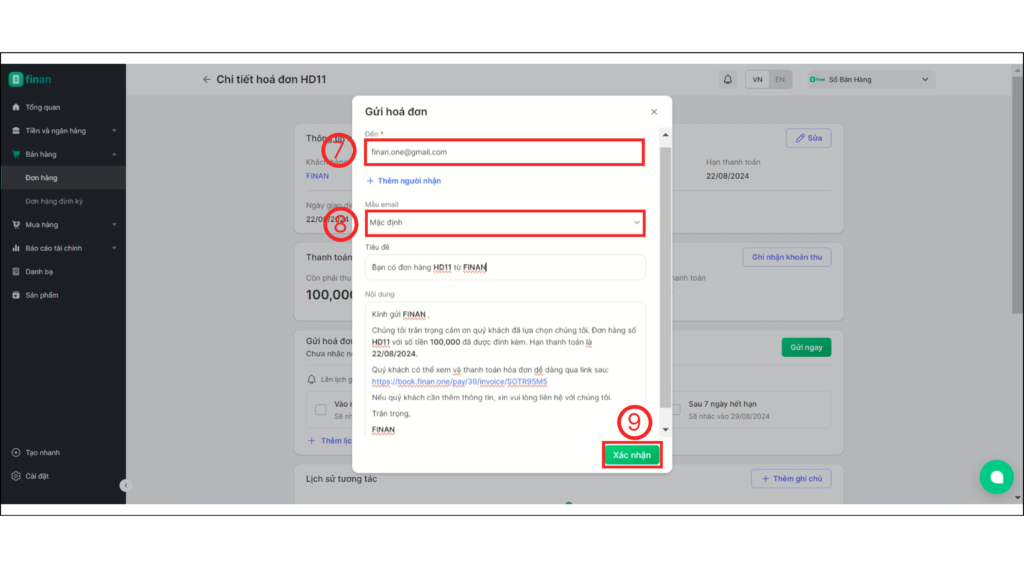
Trên đây là hướng dẫn chi tiết để bạn có thể gửi hóa đơn bán hàng trên phần mềm FinanBook.
Chúc bạn thao tác thành công!